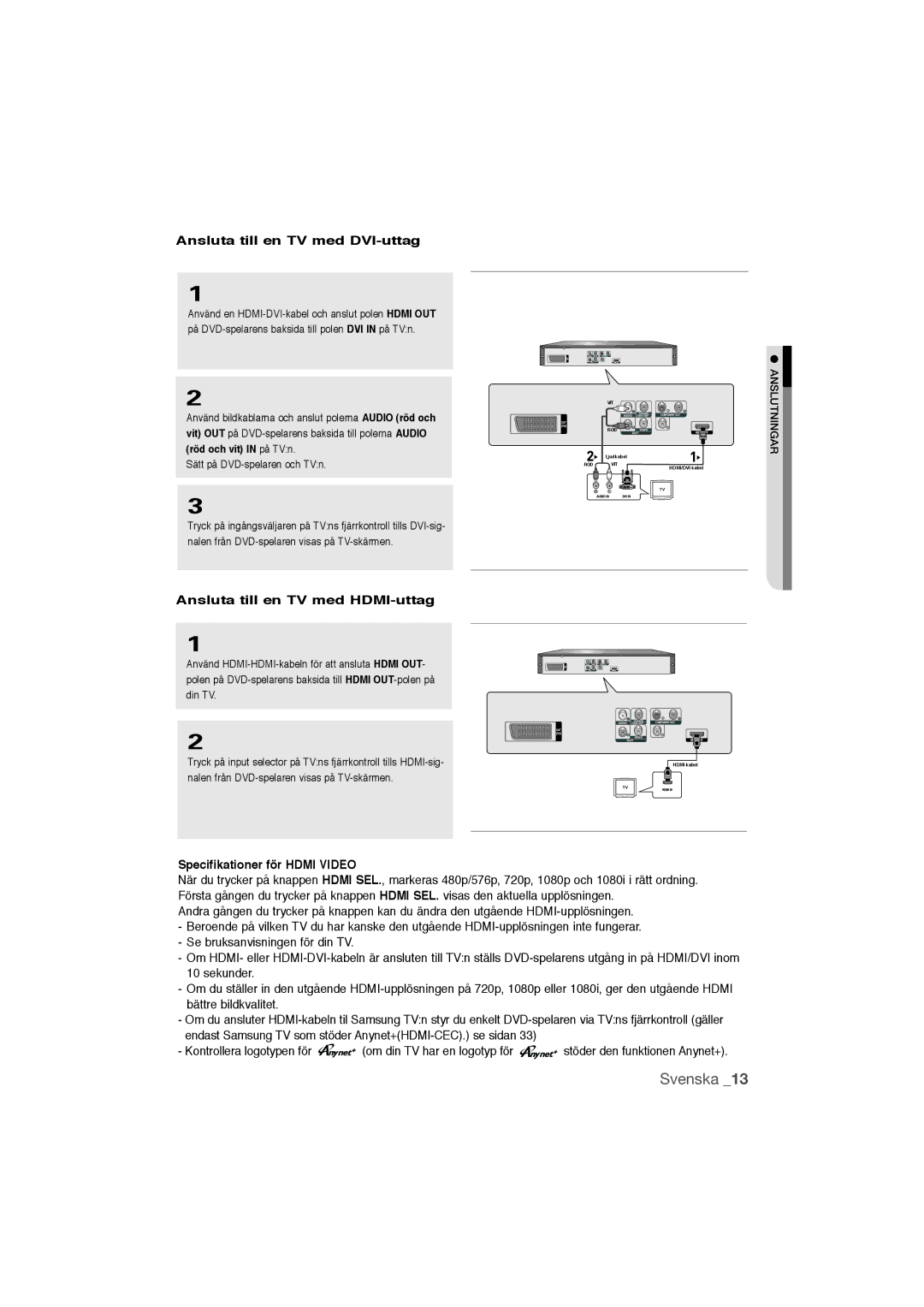AK68-01750M02
DVD Spelare
Säkerhet
Säkerhet
Svenska
Skivfunktioner
Inställningar
Inställningar
Din DVD-spelare kan spela upp följande typer av skivor
Skivtyper och karakteristik
Skivmärkning
DivX Certifierad
Framsidans kontroller
Beskrivning
Displayvisning
Beskrivning-Baksidan
Sifferknappar
Fjärrkontrollen
Ansluta DVD-spelaren
Anslutningar
Innan du ansluter DVD-spelaren
Ansluta till en TV Video Cvbs
Ansluta till en TV Radsprång
Anslutningar
Ansluta till en TV Progressiv
Input Function. And you have to set up the TV
Ansluta till en TV Scart
Ansluta till en TV med HDMI-uttag
Ansluta till en TV med DVI-uttag
Specifikationer för Hdmi Video
Anslutning till ett högtalarsystem 2-kanals förstärkare
Vad HDCP?What is the HDCP?
Hdmi High Definition Multimedia Interface
Beskrivning av hdmi-kopling
Koaxialkabel
Spela en skiva
Basfunktioner
Söka och hoppa över kapitel eller låt
Basfunktioner
Använda skiv-och titelmenyn
Använda visnings- funktionen Display
Hoppa över låtar
Använda skivemenyn
Repetering
Använda Funktion Meny Funktionsmenyn
Längsam uppspelning
Justera bildförhållandet EZ View
Avancerade funktioner
Välja språk med AUDIO- knappen
Välja Önskad kameravinkel
Välja textningsspråk
Avända bokmärkes- funktionen
Avancerade funktioner
Använda funktioner för zooming
Visningmenny clip menu MP3/WMA/JPEG/ MPEG4/ CD Audio
Hämta en märkt scen
Radera ett bokmärke
Val av mapp
Cancel
Uppspelning av MP3/WMA/ CD Audio
Programmerad/slumpmässing uppspelning
MPEG4 uppspelningsfunktion
Uppspelning av MPEG4
Repeterad och Repeterad A-B uppspelnig
Beskrivning av MPE4s funktion
Använda funktionen USB Host USB-VÄRD
Spela upp mediefiler med Funktionen USB Host USBvärd
Snabbuppspelning
Kompatibla enheter
Visning av bild-cd
CD-rippning
Enter
För att stänga ned inställningsmenyn, tryck på MENU-knappen
Uppspelning av bild-CD för
Uppspelning av MP3-JPEG
CD-R Jpeg skivor
Använda inställningsme- nyn Setup Menu
Ändra installnings menyn
Instaällning av språfunk- tioner
Spelarens menyspråk
Inställning av surroundijud
28 ändra installnings menyn
Inställning av språkfunktioner fortsättning
Att använda DivX Undertextspråk
❶ TV Aspect
Inställning av visningsalter- nativ
❷ Screen Messages
❸ TV System
Att installera BD Wise
30 ändra installnings menyn
Så här slår du av BD Wise
Metod
OBS
❻ Picture Quality
Ex. Installation i Kids Safe
32 ändra installnings menyn
Inställning av föraldraskydd
Inställning av föräldraskydd
TV Menu
Att installera Anynet+HDMI-CEC
Och Knappar knappar
Uppsgradering av pro- gramvara
Referens
Referens
Problem Lösning Se sidan
Innan du ringer till en serviceverkstad felsökning
Fesökning
Tekniska data
Signal
Sverige
Region Land Kundtjänst Web Site
Kontakta Samsung
Page
AK68-01750M02
DVD Afspiller
Sikkerhedsregler
Sikkerhedsregler
Dansk
Før du starter
Generelle features
Setup
Setup
Denne DVD-afspiller kan afspille Diske med følgende logoer
Disktype og egenskaber
Diskmarkeringer
DivX certifikation
Beskrivelse af Frontpanelet
Description
Displayindikatorer
Beskrivelse af Bagpanelet
Fjernbetjeningen
Tilslutningsmuligheder
Tilslutningsmuligheder
Inden DVD-afspilleren tilsluttes
Tilslut til et TV Video Cvbs
Tilslut til et TV Interlace
Tilslutningsmuligheder
Tilslut til et TV progressiv
Input Function. And you have understøttes,to set up he TV
Progressiv scanning i TV’ets menusystem
Skal du følge TV’ets brugervejledning til indstilling af
Tilslut til et TV Scart
Tilslut til et TV med HDMI-stik
Tilslut til et TV med DVI-stik
HDMI-videospecifikationer
Beskrivelse af HDMI-tilslutning
Tilslut til et lydsystem 2 kanals forstærker
Hvorfor bruger Samsung HDMI?
Hvad er HDCP?
Koaksialkabel Dolby Digital Eller DTS amp
Afspilning af en disk
Grundlæggende funktioner
Søg og Skip-funktionerne
Grundlæggende funktioner
Brug af disk- og titelmenu
Display-funktionen
Repeat afspilning
Brug af funktionsmenu
Langsom afspilning
Justering af størrelses- forhold EZ View
Advancerede funktioner
Vælg Audio-sprog
Vælg kameravinkel
Vælg undertitel-sprog
Brug af bogmærke- funktionen
Advancerede funktioner
Brug zoom lydfunktionerne
Clips-menu MP3/WMA/ JPEG/MPEG4/CD Audio
Find en markeret scene frem
Slet et bogmærke
MP3/WMA/CD Audio afspilning
Valg af mappe
Mappen kan vælges i tilstandene Stop og Play afspilning
Repeat/Random afspilning
MPEG4 afspilning
Brug af funktionen USB-VÆRT
Afspilning af mediefiler med funktionen USB-vært
Hurtig afspilning
Kompatible enheder
Visning af CD-billede
Cd-ripning
Tryk på knappen Stop for at vende tilbage til clips-menuen
HD-JPEG skal indstilles til SD SD
Billed-cd-afspilning af HD-JPEG Jpeg med høj opløsning
Tryk på MENU-knappen for at fjerne Setup Menu igen
MP3-JPEG-afspilning
CD-R Jpeg Diske
Brug af Setupmenuen
Indstilling af setupmenuen
Indstilling af sprog
Brug af Player Menu Language
Indstilling af Audio-options
Indstilling af setupmenuen
Audio sprog
Undertekst sprog
❶ TV Aspect format
Indstilling af displayet
❷ Screen Messages skærmbeskeder
Sådan deaktiveres BD Wise
Opsætning af BD Wise
Metode
❹ Video Output
Du følge TV’ets brugervejledning til indstilling
Hvis progressiv scanning understøttes, skal
Af progressiv scanning i TV’ets menusystem
Hvis videoudgang indstilles forkert, kan
Indstilling af censurniveauet
Indstilling af censur- niveauet
Ændr adgangskoden
Tryk på knappen π/† for at vælge det ønskede Rating
Opsætning af Anynet+HDMI-CEC
Opgradering af firmware
Opslagsguide
Opslagsguide
Problem Løsning Se side
Før du kontakter servicecenteret
Guide til fejllokalisering
Specifikationer
Vægt og dimensioner er cirkamål
Denmark
Kontakt Samsung
Page
AK68-01750M02
DVD Spiller
Forholdsregler
Forholdsregler
Norsk
Før du setter i gang innhold
Generelle funksjoner
Platemerking
Platetype og karakteristikker
Avspilling områdenummer
DivX Certification
Beskrivelse Frontpanel
Beskrivelse
Display på frontpanelet
Beskrivelse Bakpanel
Oversikt over fjernkontrollen
Valg av tilkopling
Tilkoplinger
Før du kobler til DVD-spilleren
Koble til et TV-apparat Video Cvbs
Koble til et TV-apparat linjesprang
Tilkoplinger
Koble til et TV-apparat progressiv
Koble til et TV-apparat Scart
Koble til et TV-apparat med en HDMI-kontakt
Koble til et TV-apparat med en DVI-kontakt
Spesifikasjoner for HDMI-VIDEO
TV-apparatet. Slå på DVD-spilleren og TV-apparatet
Beskrivelse av HDMI-forbindelse
Koble til et lydsystem 2-kanals forsterker
Hvofor bruker Samsung HDMI?
Slå på DVD-spilleren, TV-apparatet og forsterkeren
Koaksialkabel Dolby Digital eller DTS-forsterker
Avspilling av en plate
Basis funksjoner
Bruk av søke- og neste spor-funksjonene
Basis funksjoner
Bruk plate- og tittelmenyen
Bruk av displayfunksjonen
Gjentatt avspilling
Bruk av funksjonsmeny
Sakte avspilling
Justere bildeforholdet EZ View
Spesial funksjoner
Valg av audiospråk
Endring av kameravinkelen
Valg av tekstspråk
Bruk av Bookmark- funksjonen
Spesial funksjoner
Bruk av funksjonene zoom
Clips-meny for MP3/WMA/ JPEG/MPEG4/CD Audio
Oppkalling av en merket scene
Sletting av et bokmerke
MP3/WMA/CD Audio- avspilling
Mappeutvalg
Mappen kan velges både i stop- og avspillingsmo- dus
Program/tilfeldig avspilling
MPEG4-avspillingsfunksjon
MPEG4-avspilling
Gjenta og Gjenta A-B avspilling
MPEG4-funksjonsbeskrivelse
Bruke USBHOST-funksjonen
Spille mediafiler ved hjelp av USB HOST-funksjonen
Hurtig tilbakespilling
Kompatible enheter
Visning av bilde-CD
CD-ripping
Lysbildevisning
Trykk på Menu igjen for å ta bort skjermvisningen
Avspilling av bilde-CD for
Avspilling av MP3-JPEG
CD-R Jpeg plater
Bruk av Setup Menu
Endring av setup meny
Oppsetting av språfunks- jonen
Bruke Player Menu Language
Endring av setup meny
Oppsetting av audiomu- lighetene
Bruk av audiospråket
Bruk av tekstspråk
On Slå på oppstartmusikken Off Slå av oppstartmusikken
Oppsetting av displaymu- lighetene
Blir brukt til å slå skjermmeldinger av eller på
NTSC-plate I tilfelle bruk av NTSC-plate
Hvordan slå av BD Wise
Oppsett av BD Wise
➎ Hdmi
HDMI-utsignalet avhenger av TV-apparatet
Hvis video-utsignalet ikke er riktig justert
Se i brukerveiledningen for TV-apparatet, for
Kontrollere om TV-apparatet støtter pro
Instilling av hastighetsnivået
Oppsetting av foreldrekon- trollen
Endre passordet
Oppsett av Anynet+HDMI- CEC
Oppgradering av fastvare
Referanse
Referanse
Problem Løsning Side
Før du ber om service feilsøking
Feilsøkingsguide
Vekt og dimensjoner er tilnærmet riktige
Spesifikasjosner
Norway
Kontakt Samsung
Page
AK68-01750M02
DVD Soitin
Turvatoimenpiteet
Turvatoimenpiteet
Suomi
Yleiset ominaisuudet
Asetukset
Asetukset
Levyjen merkinnät
Levytypit ja ominaisuudet
DivX-sertifiointi
Levytypit logot Taltiontityypit
Etupaneelin esittely
Esittely
Näytön ilmaisimet
Display
Tärkeä huomautus
Takapaneelin esittely
Kaukosäätimen esittely
Yhteyden valinta
Yhteydet
Ennen DVD-soittimen kytkemistä
Kytkeminen televisioon Video Cvbs
Kytkeminen televisioon lomitettu kuvanmuodostus
Yhteydet
Kytke virta DVD-soittimeen ja televisioon
Yhteydet
Kytkeminen televisioon progressiivinen kuvanmuodostus
Kytkeminen televisioon Scart
Kytkeminen televisioon HDMI-liittimellä
Kytkeminen televisioon DVI-liittimellä
Hdmi Video SpecificatiHDMI-videokuvan tekniset tiedot
Miksi Samsung käyttää HDMItä?
HDMI-liitännän kuvaus
Mikä on HDCP?
Kytke virta DVD-soittimeen, televisioon ja vahvistimeen
Jos käytät koaksiaalijohtoa, kytke se DVD-soittimen takana
Haku- ja sivuutustoiminto- jen käyttö
Levyn soittaminen
Perus toiminnot
Ennen toistoa
Raitojen ohittaminen
Display-toiminnon käyttö
DVD/MPEG4-levyn toistaminen
Disc-valikon Levy käyttäminen
Toimintovalikon käyttäminen
Perus toiminnot
Uusintatoisto Repeat Play
Hidas toisto
Kuvasuhteen säätäminen EZ View
Kehittyneet toiminnot
Audio-kielen valinta
Kamerakulman muuttaminen
Tekstityskielen valinta
Merkintätoiminnon käyttö
Kehittyneet toiminnot
Zoom-toimintojen käyttö
MP3/WMA/JPEG/MPEG4/ CD Audio-leikevalikko
Merkatun kuvakohdan kutsuminen
Kirjanmerkin poisto
MP3/WMA/CD Audio-toisto
Kansion valinta
Ohjelmoitu tai satunnainen toisto
CD-R MP3- tai WMA-tiesdosto
MPEG4-toisto
USB-liitännän käyttäminen
Mediatiedostojen toistaminen USB-liitännän kautta
Siirto eteen-/taaksepäin Nopea toisto
Yhteensopivat laitteet
Kuva-CD-levyjen toistaminen
CD-levyn kopiointi
Valitse haluamasi kansio Teeseen MP3-muodossa
Pyöritys
Kuva-CDn toisto HD-JPEG -tilassa
Paina MENU-painiketta SETUP-valikon poista- miseksi
MP3-JPEG-toisto
Kuva-CD-levyjen toistaminen
Asetusvalikon käyttö
Asetusten muuttaminen
Kielivaihtoehtojen asetus
Soittimen valikkokielen määrit- täminen
Asetusten muuttaminen
Audiovaihtoehtojen asetus
Audio Language -toiminon käyttö
Subtitle Language -toiminon käyttö
Näyttövaihtoehtojen asetus
Miten BD Wise kytketään pois
BD Wise-toiminnon käyttöönotto
Vaihtoehto
Katso televisiosi käyttöoppaasta, tukeeko
Jos televisio tukee progressiivista kuvan
Televisio progressiivista kuvanmuodostusta
Muodostusta, määritä progressiivisen kuvan
Lapsilukon tason määrittäminen
Ikärajavalvonnan asetus
Salasanan muuttaminen
Anynet+HDMI-CEC- toiminnon käyttöönotto
Laitteisto-ohjelmiston päivitys
Lisäksi
34 lisäksi
Ennen yhteyden ottamista huoltoon vianetsintä
Vianetsintäopas
Ongelma Ratkaisuehdotus
36 lisäksi
Erittelyt
Paino ja mitat ovat arvioita
Finland
Alue Maa Asiakaspalvelukeskus Sivusto
Ota yhteyttä Samsungiin maailmanlaajuisesti
Page
AK68-01750M02

![]()
![]()
![]()
![]()
![]() (om din TV har en logotyp för
(om din TV har en logotyp för ![]()
![]()
![]()
![]()
![]() stöder den funktionen Anynet+).
stöder den funktionen Anynet+).